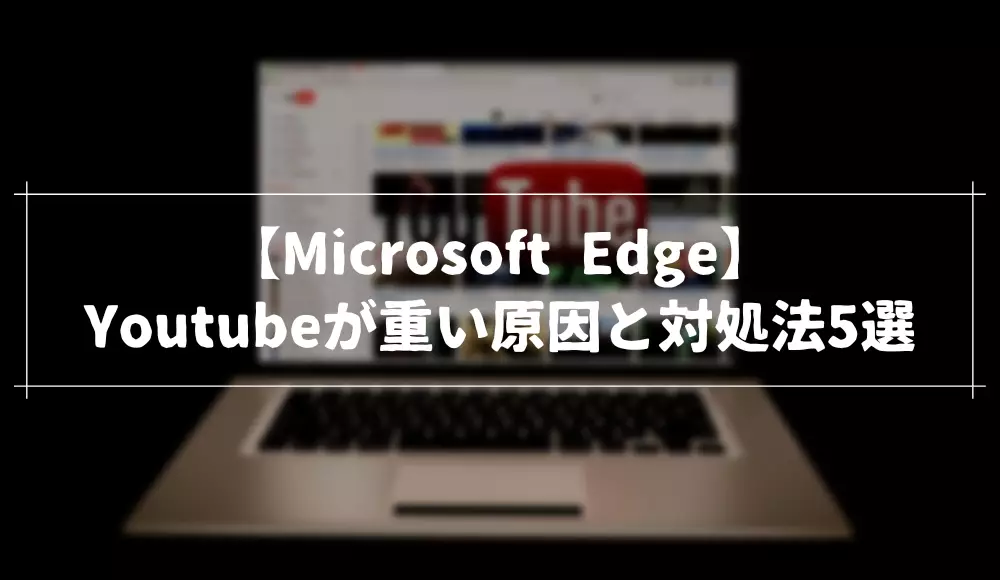Microsoft Edge を使っていたら「ウイルスが見つかりました」「システムが感染しています。ここをクリックして清掃してください」などの警告メッセージが表示されて焦っていいたりしないでしょうか。
実は、それらの警告メッセージのほとんどは詐欺だったりします。
そこで今回は、Microsoft Edgeで「ウイルスが見つかりました」などの詐欺的な警告が表示されたときの対処法や、しつこく表示させないようにする方法を解説していきます。
「ウイルスが見つかりました」と表示されても大丈夫?
Microsoft Edgeで「ウイルスが見つかりました」と表示された場合、基本的には安全です。Webサイト側にウイルスをスキャンする機能はありませんので、ウイルスがあるかどうかを確認することはできません。
そのような表示は、ユーザーを焦らせてフィッシング詐欺サイトに誘導するための罠である可能性が高いため、注意してください。
また、「システムが感染しています」などが右下に通知として表示されることもありますが、これも同じく大丈夫です。
下手にクリックするとフィッシング詐欺サイトに誘導されて、アカウント情報やクレジットカード情報・口座情報などが盗まれてしまう可能性があるので注意してください。
ウイルスが見つかりましたと表示されたときの対処法
「ウイルスが見つかりました」と表示された場合、最も簡単な対処法は、その通知を無視することです。相手にする必要はありません。
「ウイルスが見つかりました」などの警告メッセージが右下に表示される場合、Microsoft Edge の通知機能が悪用されている可能性があるので通知をオフにするようにしてください。
通知を無効化する方法
「ウイルスが見つかりました」などの警告メッセージが Microsoft Edge の通知機能を用いて右下に表示されている場合、知らないうちに問題を起こしているサイトの通知をオンにしてしまっている可能性が高いです。
どのサイトからの通知をオンにしているかを確認するには Microsoft Edge の設定を開きます。
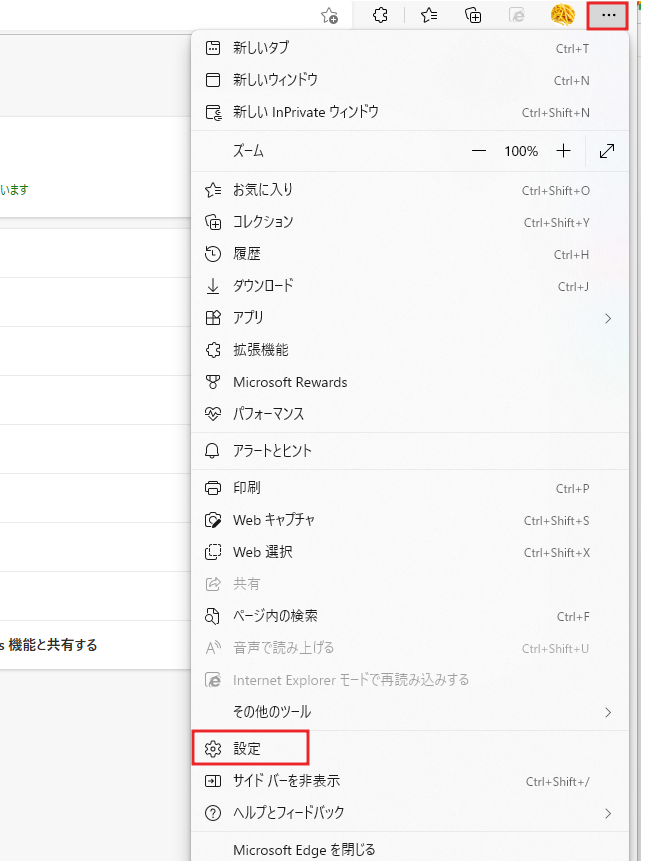
設定を開いたら、左メニューの上の検索ボックスで通知を検索してください。
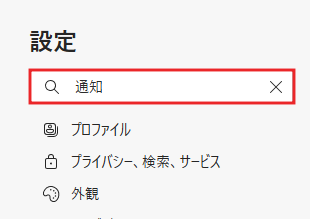
「ウイルスが見つかりました」などのメッセージを、通知機能を悪用して表示してきている場合、見覚えのないサイトが許可リストに含まれているはずです。
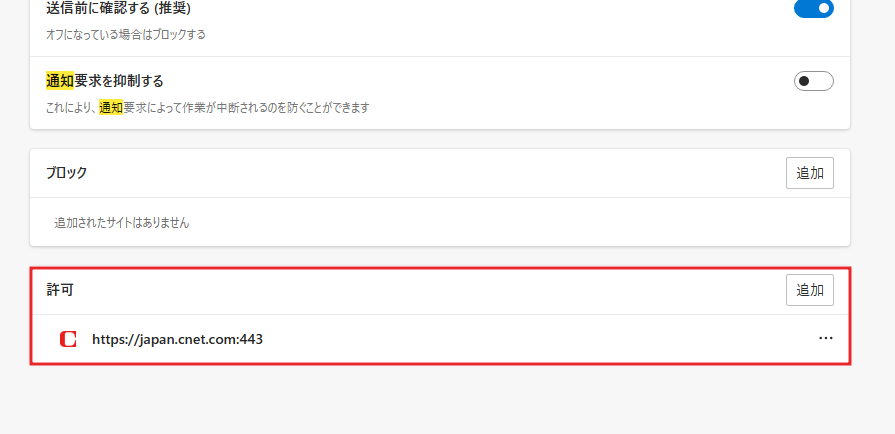
通知をオンにした覚えがないサイトがリストにあった場合、項目の一番右にあるをクリックして削除もしくはブロックしてください。
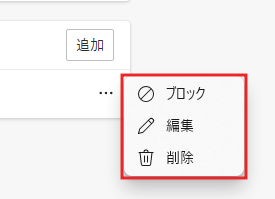
「ウイルスが見つかりました」「システムに感染しています」といった通知がしつこく何度も右下に表示されていた場合、問題のサイトの通知設定をブロック・削除することで解決します。
不安なら信頼できるセキュリティソフトを導入する
もし不安だと感じる場合は、信頼できるセキュリティソフトを導入することをおすすめします。
ノートンやマカフィーなどの優秀なセキュリティソフトは、アクセスする前に自動的にウイルスサイトをブロックしてくれます。
一定期間無料で使える体験版も用意されているので、セキュリティソフトを何も入れていない状態でWindows を使用している人は、試しに導入してみるといいでしょう。